Apple Watch-gebruikershandleiding
- Welkom
- Nieuw
-
- Apps op de Apple Watch
- Apps openen
- Klokkijken
- Statussymbolen
- Meldingen bekijken en erop reageren
- Meldingen snel stilhouden met gebaren
- Meldingen voor een langere periode stilhouden
- Widgets in de slimme stapel bekijken
- Het dubbeltikgebaar gebruiken voor veelvoorkomende taken
- De actieknop gebruiken
- Tekst invoeren
-
- De instellingen wijzigen
- De taal en draagpositie wijzigen
- De helderheid en tekstgrootte aanpassen
- Het volume en voelbare signalen aanpassen
- Waarschuwingsgeluiden en voelbare signalen kiezen
- Watch-bandjes verwijderen, verwisselen en vastmaken
- Apps ordenen
- De instellingen en opslagruimte van apps bekijken
- Je Apple Account bijwerken
- Hardlopen met de Apple Watch
-
- Wekker
- Audioboeken
- Saturatie
- Rekenmachine
- Agenda
- Camera
- Ecg
- Medicijnen
- Memoji's
- Muziekherkenning
- News
- Huidige
- Remote
- Opdrachten
- Sirene
- Aandelen
- Stopwatch
- Getijden
- Timers
- De Tips-app gebruiken
- Vertaal
- Vitale functies
- Dictafoon
- Walkietalkie
- Wereldklok
-
- Belangrijke veiligheidsinformatie
- Belangrijke gebruiksinformatie
- Ongeautoriseerde aanpassing van watchOS
- Onderhoudsinformatie voor bandjes
- Verklaring van conformiteit (FCC)
- Verklaring van conformiteit (ISED Canada)
- Informatie over Ultra Wideband
- Informatie over klasse 1 lasers
- Informatie over gescheiden inzameling en recycling
- Apple en het milieu
- Copyright en handelsmerken
Apps downloaden uit de App Store op je Apple Watch
Op de Apple Watch staan diverse communicatie-, gezondheids-, fitness- en tijdfunctieapps. Je kunt ook niet-Apple apps die op je iPhone staan installeren en nieuwe apps uit de App Store downloaden.
Apps ontdekken en zoeken
Ga naar de App Store-app
 op je Apple Watch.
op je Apple Watch.Voer een of meer van de volgende stappen uit:
Door apps en verzamelingen bladeren: Scrol omlaag of draai de Digital Crown.
Zoeken: Tik op
 , voer in wat je zoekt en tik op 'Zoek'. Je kunt onder andere op appnaam, categorie en ontwikkelaar zoeken.
, voer in wat je zoekt en tik op 'Zoek'. Je kunt onder andere op appnaam, categorie en ontwikkelaar zoeken.
Informatie over een app bekijken
Ga naar de App Store-app
 op je Apple Watch.
op je Apple Watch.Tik op de naam of het symbool van een app om de volgende informatie te zien:
Schermafbeeldingen of voorvertoningen
Beoordelingen en recensies
In-app evenementen en aanbiedingen
Ontwikkelaar
Ondersteuning voor Game Center- en Delen met gezin
Ondersteunde toegankelijkheidsfuncties
Privacy-informatie
Meer informatie, zoals de bestandsgrootte, de compatibiliteit met andere Apple apparaten, de ondersteunde talen en de leeftijd van de doelgroep
Een app kopen en downloaden
Opmerking: Als je een Apple Watch hebt die met mobiele netwerken werkt, kunnen er kosten in rekening worden gebracht voor het gebruik van het mobiele netwerk.
Ga naar de App Store-app
 op je Apple Watch.
op je Apple Watch.Ga naar de gewenste app en tik op 'Download' (als de app gratis is) of tik op de prijs.
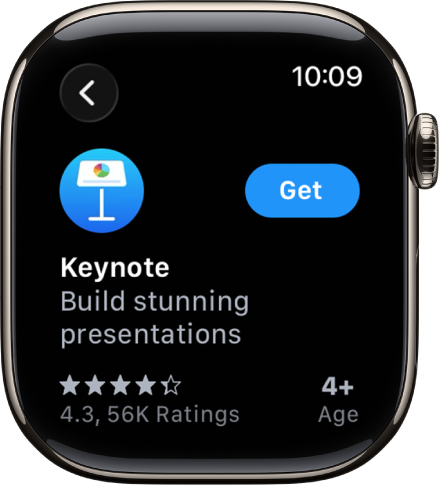
Als je in plaats van de prijs
 ziet, heb je de app al gekocht. In dat geval kun je de app gratis opnieuw downloaden. Voor sommige apps moet je ook de iOS-versie van de app op je iPhone hebben geïnstalleerd.
ziet, heb je de app al gekocht. In dat geval kun je de app gratis opnieuw downloaden. Voor sommige apps moet je ook de iOS-versie van de app op je iPhone hebben geïnstalleerd.Druk tweemaal op de zijknop om je aankoop af te ronden.
Aankopen worden gedaan via de betaalmethode die aan je Apple Account is gekoppeld. Zie het Apple Support-artikel Je Apple Account-betaalmethode wijzigen of bijwerken.
Apps installeren die al op je iPhone staan
Standaard worden op je Apple Watch automatisch de met de Apple Watch compatibele versies van je iPhone-apps geïnstalleerd (indien beschikbaar). Om in plaats daarvan handmatig specifieke apps te installeren, doe je het volgende:
Ga naar de Apple Watch-app
 op je iPhone.
op je iPhone.Tik op 'Mijn Watch' > 'Algemeen' en schakel 'Installeer apps automatisch' uit.
Tik op 'Mijn Watch' en scrol omlaag naar 'Beschikbare apps'.
Tik op 'Installeer' naast de apps die je wilt installeren.
Je aankoopgeschiedenis bekijken
Ga naar de App Store-app
 op je Apple Watch.
op je Apple Watch.Scrol omlaag, tik op 'Account' en tik vervolgens op 'Aankopen'.